Kaip ieškoti „Google“ skaičiuoklėse
„Google“ Lapai Google Dokumentai Herojus / / May 15, 2022

Paskutinį kartą atnaujinta
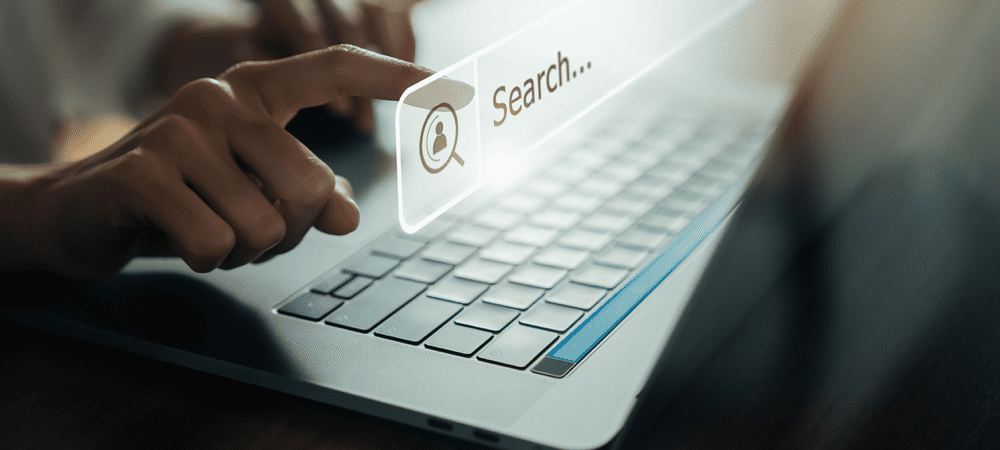
Reikia ieškoti duomenų „Google“ skaičiuoklių skaičiuoklėje? Yra keletas būdų, kaip tai padaryti. Šis vadovas parodys, kaip.
„Google“ skaičiuoklių skaičiuoklė yra galingas įrankis duomenims analizuoti ir tvarkyti, tačiau tik tada, kai jis gerai sutvarkytas.
Pavaizduokite užimtą skaičiuoklę su dešimtimis skirtingų lapų ir duomenų, paskirstytų tūkstančiuose langelių. Jei ieškote kažko konkretaus, kaip tai padaryti? Jei nesate tikri, galite ieškoti „Google“ skaičiuoklėse, kad rastumėte ieškomus duomenis.
Yra keli būdai, kaip galite ieškoti „Google“ skaičiuoklių skaičiuoklėje. Jei nesate tikri, kaip ieškoti „Google“ skaičiuoklėse, atlikite toliau nurodytus veiksmus.
Kaip naudoti greitosios paieškos įrankį „Google“ skaičiuoklėse
Greičiausias būdas ieškoti „Google“ skaičiuoklėse yra naudoti greitas radimas įrankis. Šis įrankis leidžia ieškoti šiuo metu aktyviame lape. Nors jis nėra galingas, jis greitas.
Jį galite naudoti norėdami greitai ieškoti skaičių, raidžių ar specialiųjų simbolių. Visi atitinkantys rezultatai bus paryškinti, todėl galėsite peržiūrėti ir nustatyti ieškomus duomenis. Tačiau norėdami jį naudoti, turėsite naudoti spartųjį klavišą.
Jei norite naudoti greitą paiešką „Google“ skaičiuoklėse:
- Atidarykite „Google“ skaičiuoklių skaičiuoklę ir pasirinkite tinkamą lapą.
- Naudokite sparčiuosius klavišus Ctrl + F atidaryti greitas radimas įrankis.
- Iššokančiojoje paieškos juostoje įveskite paieškos užklausą. „Google“ skaičiuoklės automatiškai paryškins visus atitinkančius įrašus.
- Norėdami peržiūrėti atitikimo rezultatus, paspauskite aukštyn arba žemyn rodyklių piktogramos.
- Kai baigsite, paspauskite išeiti piktogramą.
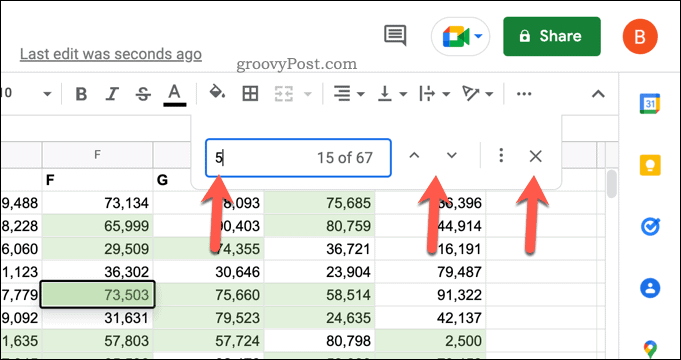
Reikia nuodugnesnės paieškos? Galite naudoti find ir pakeiskite vietoj to įrankį.
Kaip naudoti „Rasti ir pakeisti“ „Google“ skaičiuoklėse
The rasti ir pakeisti įrankis remiasi greito paieškos įrankio teikiama paieškos funkcija. Tai leidžia sukurti išsamesnius paieškos kriterijus, pvz., galimybę apriboti paieškas, kad jos atitiktų atvejus.
Taip pat galite naudoti reguliariosios išraiškos (regex) paieškos sintaksę, taip pat naudoti įrankį atitinkantiems rezultatams pakeisti. Taip pat galite ieškoti rezultatų visoje skaičiuoklėje, o ne tik aktyviame lape.
Jei norite naudoti „Google“ skaičiuoklėse „Rasti ir pakeisti“:
- Atidarykite „Google“ skaičiuoklių skaičiuoklę.
- Paspauskite Redaguoti > Rasti ir pakeisti.
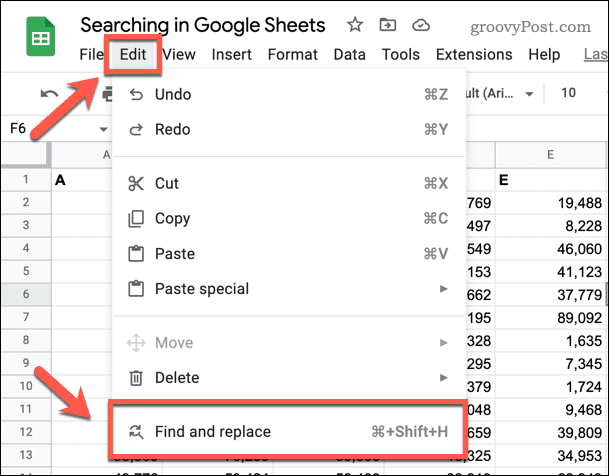
- Viduje konors Rasti laukelyje įveskite paieškos kriterijus ir naudokite papildomas parinktis, kad pritaikytumėte savo paieškos užklausą.
- Jei norite pakeisti rastą rezultatą, įveskite pakeitimo rezultatą Pakeisti dėžė.
- Kai būsite pasiruošę, paspauskite Rasti kad pradėtumėte paiešką.
- Paspauskite Rasti pakartotinai, kad peržiūrėtumėte kiekvieną atitinkantį rezultatą, arba paspauskite Pakeiskite pakeisti reikšmę reikšme iš Pakeisti dėžė.
- Jei norite pakeisti visas reikšmes, pakeiskite Pakeiskite visus.
- Baigę paspauskite padaryta.
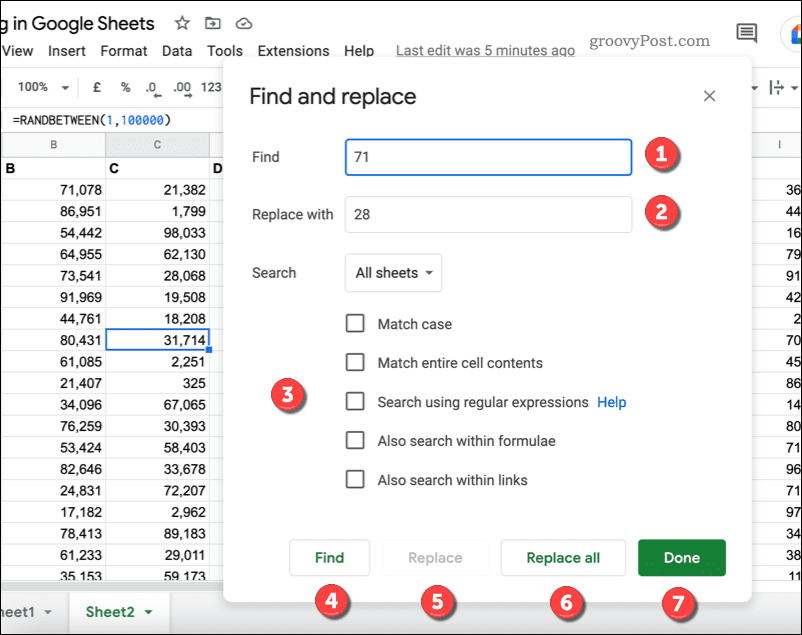
Kiti paieškos „Google“ skaičiuoklėse metodai
Yra ir kitų būdų, kuriuos galite naudoti ieškodami „Google“ skaičiuoklėse nenaudodami paieškos įrankio.
Pavyzdžiui, galite nuspręsti naudoti sąlyginį formatavimą savo skaičiuoklėje. Tada galite naudoti sąlyginio formatavimo taisyklę ir ieškoti pažymėkite dublikatus „Google“ skaičiuoklėse. Kai juos rasite, galėsite juos pašalinti.
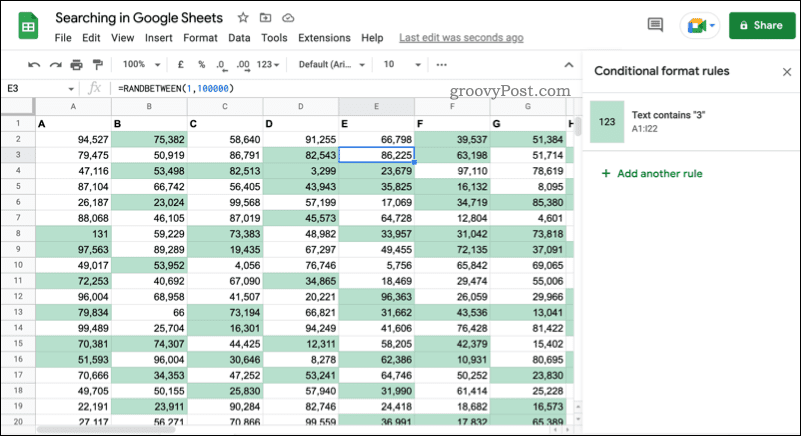
Sąlyginio formatavimo taisyklės „Google“ skaičiuoklėse, naudojamos skaičiams paryškinti, pavyzdys.
Taip pat galite naudoti funkcijos kaip VLOOKUP ieškoti ir pateikti rezultatus pačioje skaičiuoklėje. Tai sudėtingiau, tačiau tai leis naudoti rezultatus, kuriuos rasite skaičiuoklėje. Tada galite naudoti informaciją formulėje.
Tačiau paprasčiausias būdas yra naudoti greito paieškos arba paieškos ir keitimo įrankius skaičiuoklėje. Tai taip pat metodas, kurį rekomenduotume daugumai vartotojų. Tačiau jei jums reikia kažko sudėtingesnio, galite naudoti sąlyginį formatavimą arba tokias funkcijas kaip VLOOKUP, kad galėtumėte ieškoti „Google“ skaičiuoklėse.
Efektyvus „Google“ skaičiuoklių naudojimas
Atlikdami aukščiau aprašytus veiksmus, turėtumėte sugebėti greitai ieškoti „Google“ skaičiuoklėse, kad rastumėte ieškomus duomenis.
Tai tik viena iš daugelio naudingų funkcijų, kurias gali pasiūlyti „Google“ skaičiuoklės. Jei esate naujas „Google“ skaičiuoklėse, galbūt norėsite apsvarstyti kaip surikiuoti abėcėlę, leidžiantį rūšiuoti reikšmes nuo A iki Z (arba Z iki A).
Galėjai net pagalvoti „Google“ skaičiuoklių įterpimas į svetainę. Jei sukaupėte duomenų, kuriais norite bendrinti, tai būtų a puikus būdas juo pasidalinti.
Kaip rasti „Windows 11“ produkto kodą
Jei jums reikia perkelti „Windows 11“ produkto kodą arba tiesiog jo reikia švariai įdiegti OS,...
Kaip išvalyti „Google Chrome“ talpyklą, slapukus ir naršymo istoriją
„Chrome“ puikiai išsaugo naršymo istoriją, talpyklą ir slapukus, kad optimizuotų naršyklės veikimą internete. Jos kaip...
Kainų suderinimas parduotuvėje: kaip gauti kainas internetu perkant parduotuvėje
Pirkimas parduotuvėje nereiškia, kad turite mokėti didesnę kainą. Dėl kainų atitikimo garantijų galite gauti nuolaidų internetu apsipirkdami...
Kaip padovanoti „Disney Plus“ prenumeratą su skaitmenine dovanų kortele
Jei jums patiko „Disney Plus“ ir norite juo pasidalinti su kitais, štai kaip nusipirkti „Disney+“ dovanų prenumeratą...



